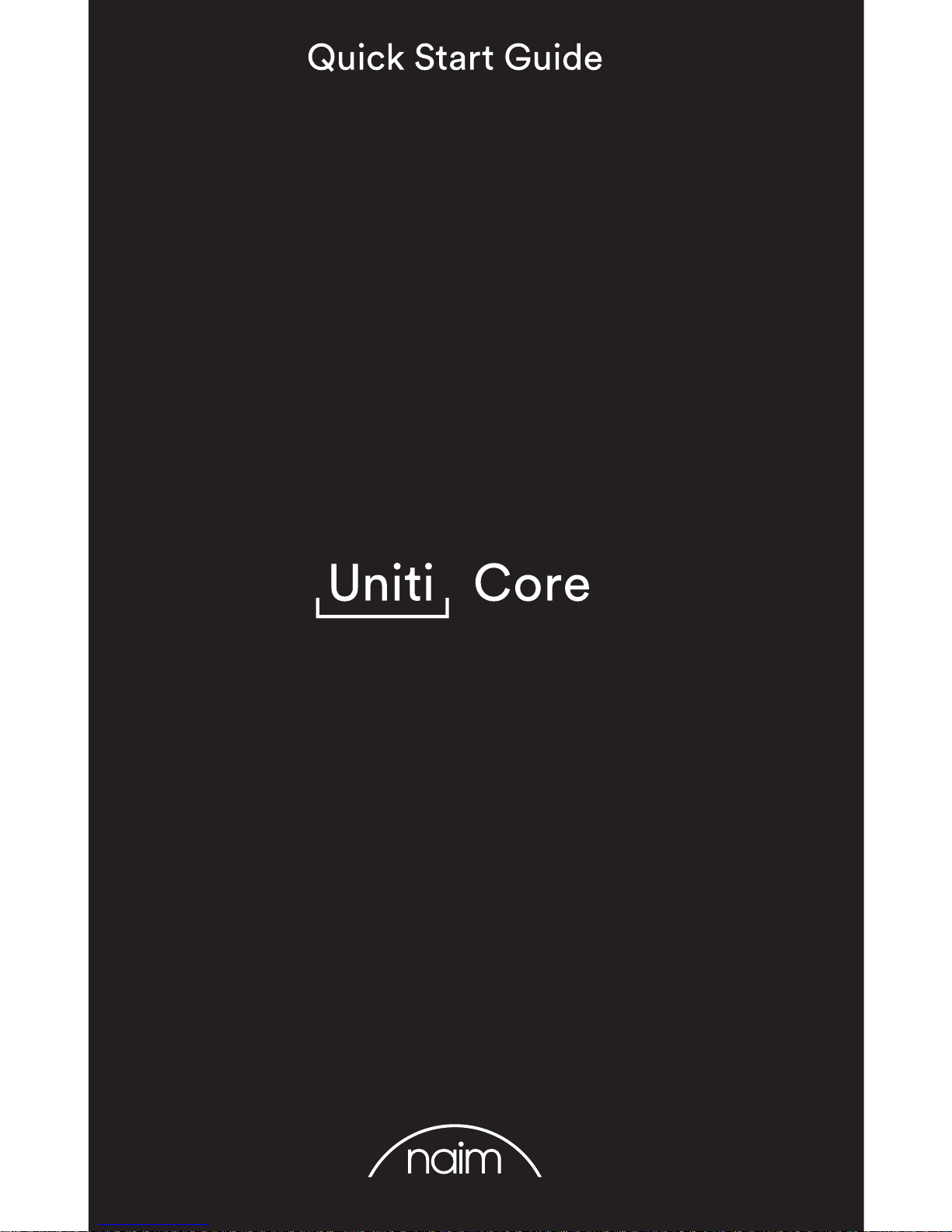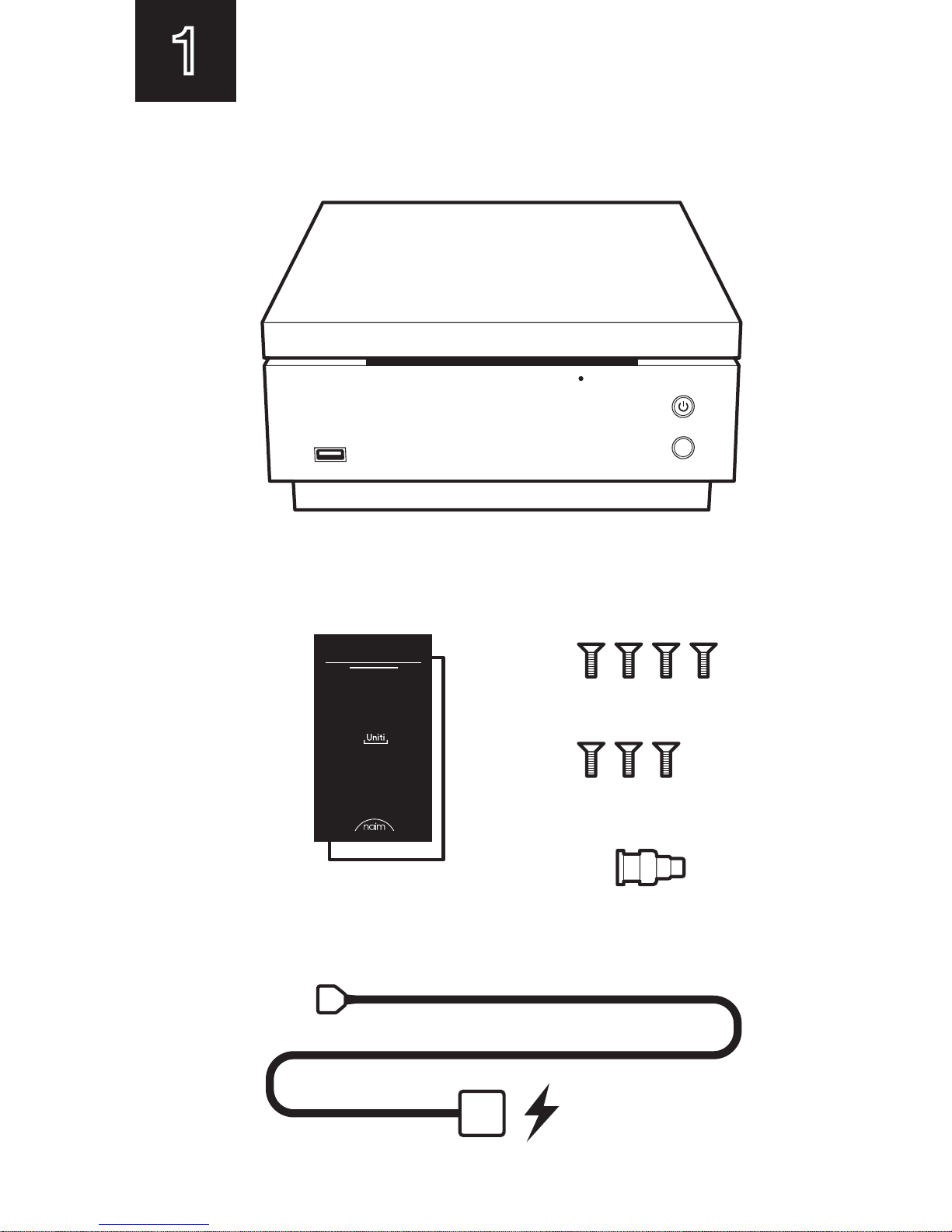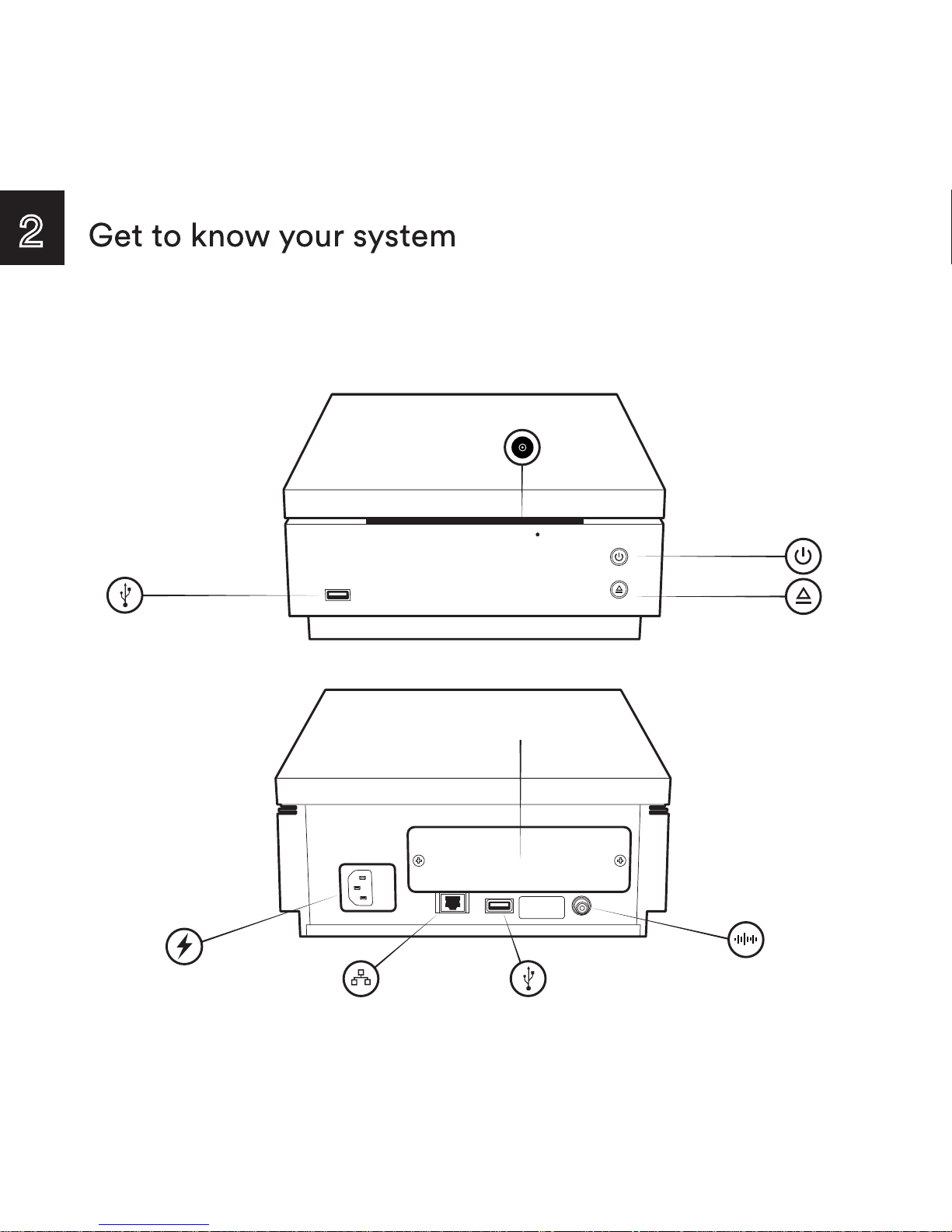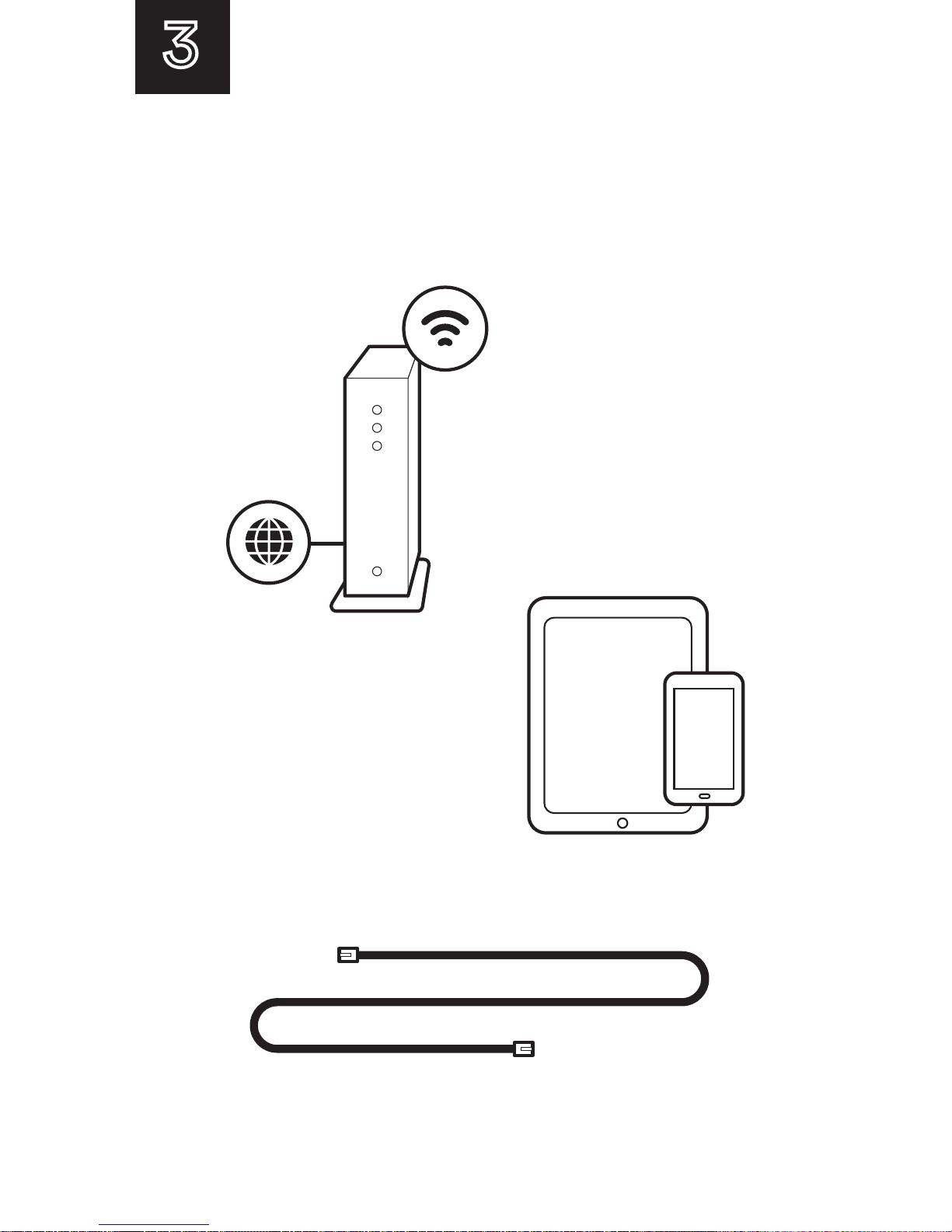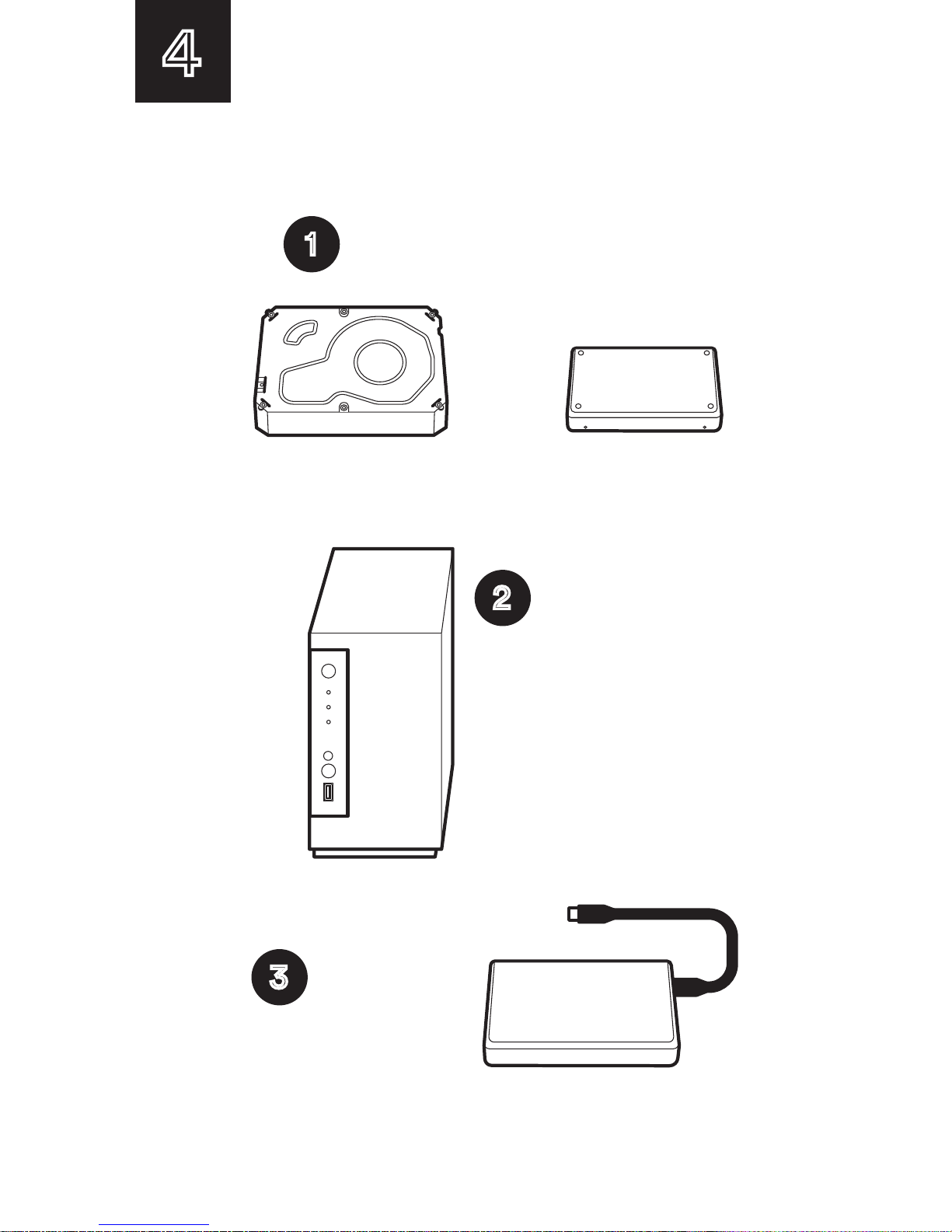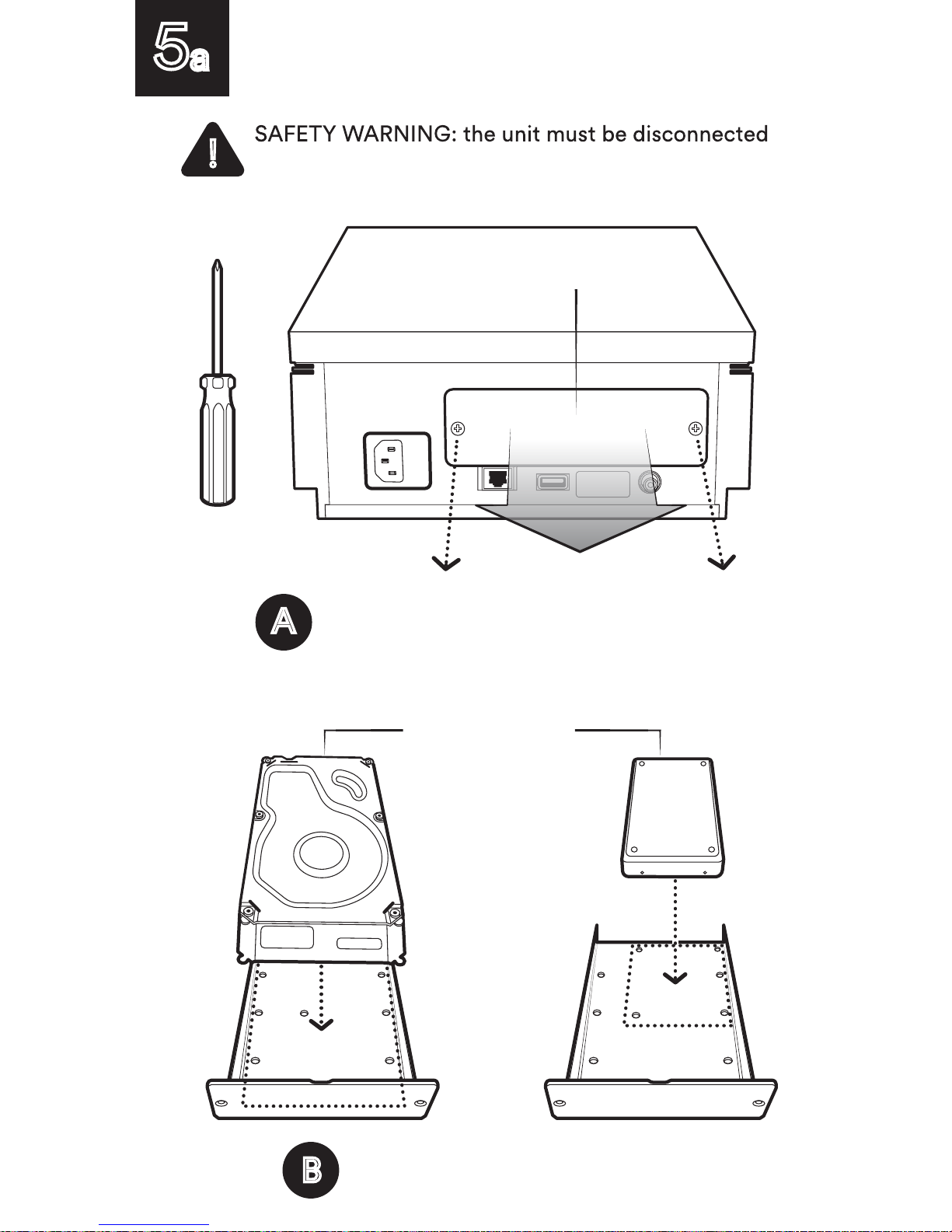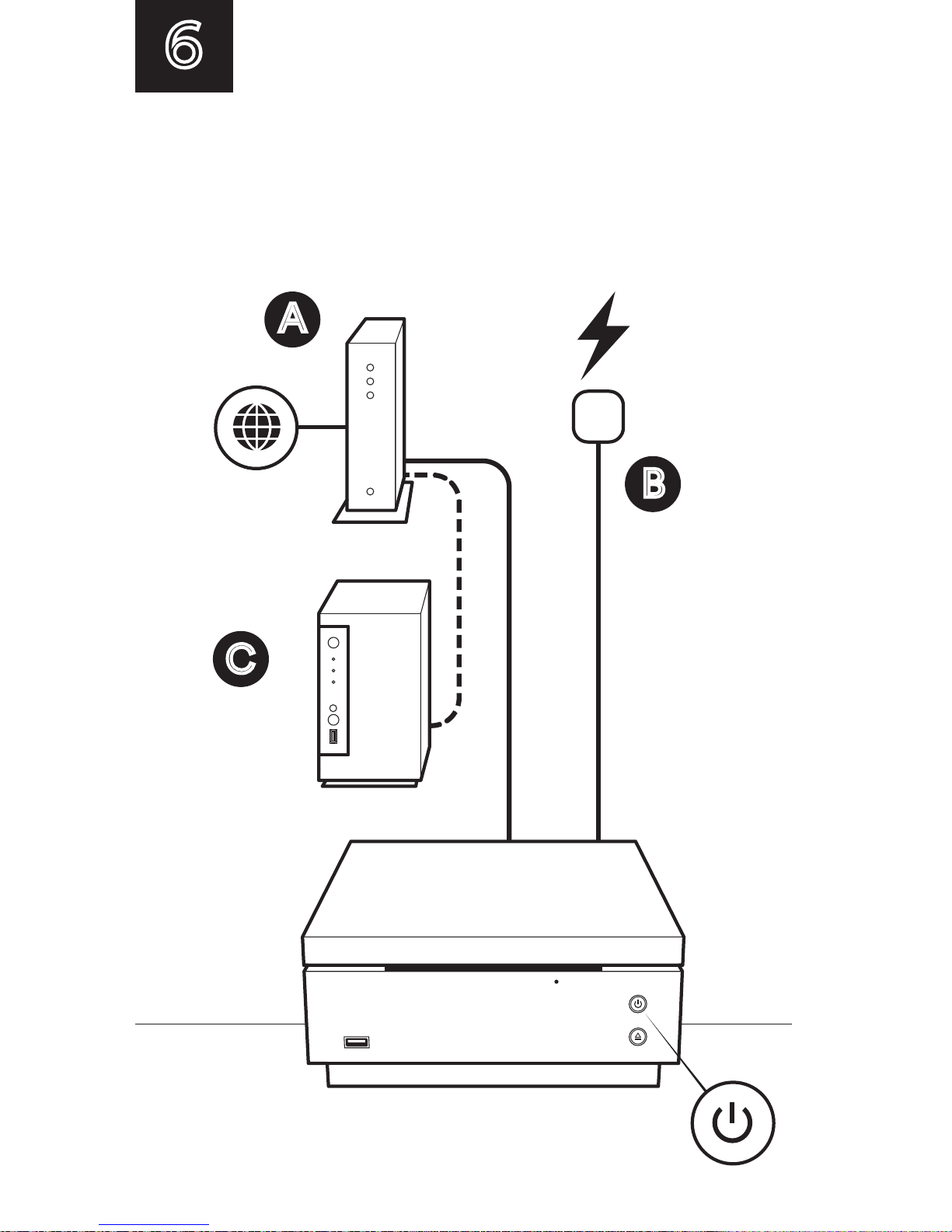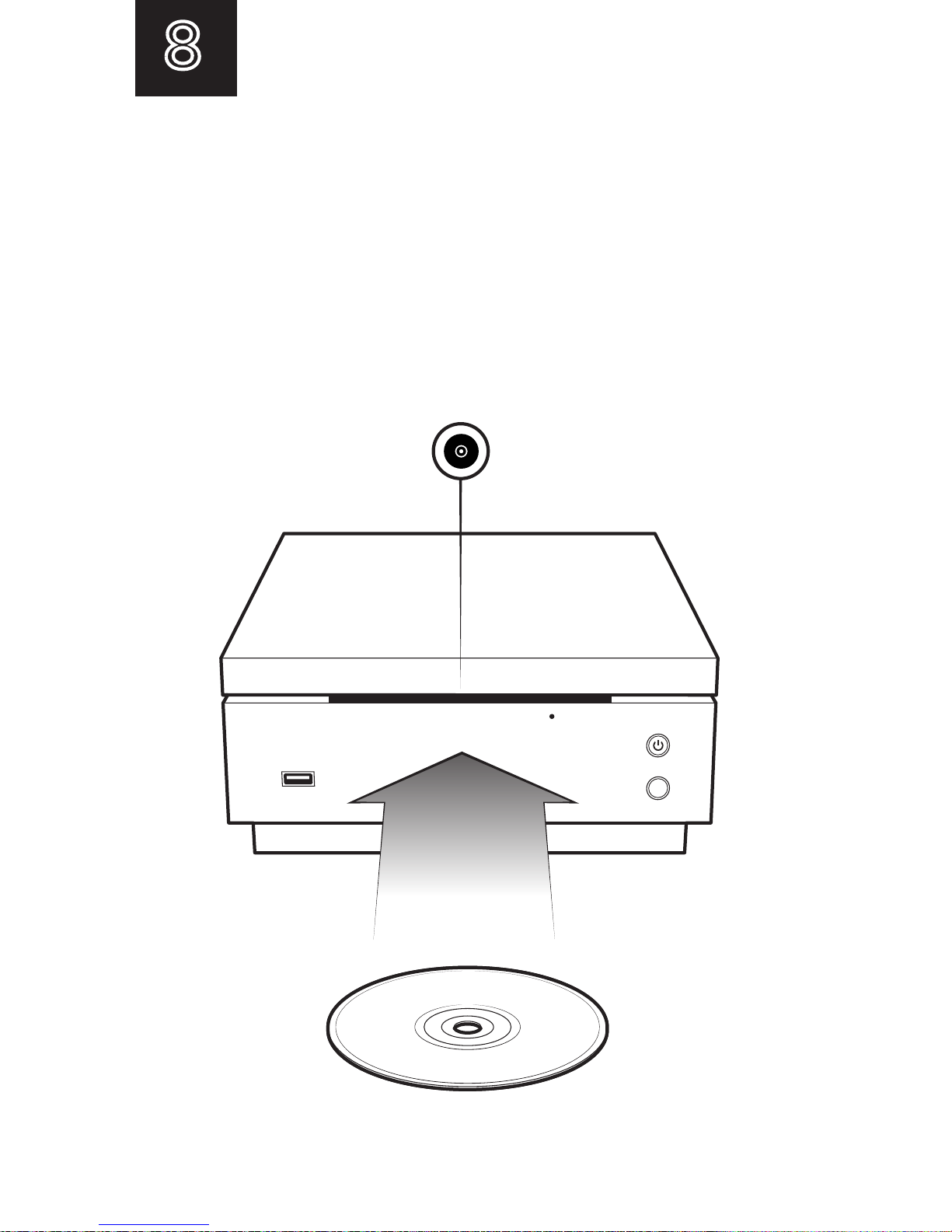Once your Uniti Core is powered and set up you can begin
ripping your music. To do this, simply feed the CD into the
slot on the front of the unit. The Naim app can be used to
monitor the ripping process.
After the Uniti Core has read and saved your disc,
it will eject it. Remove and repeat with the next CD.